Casi todas las grandes películas usan efectos verdes para un mínimo de una escena. Entonces, es posible que haya decidido usar Chroma Key o pantalla verde para su proyecto y grabó imágenes de pantalla verde. ¿Qué sigue?
Tu próxima tarea es encontrar las herramientas adecuadas que te ayudarán a editar el metraje después de la producción. Esto hará que se vea atractivo. La idea básica es importar el video de pantalla verde al software con la ayuda de las herramientas Chroma Key, aplicar una clave al fondo y dejar el sujeto completamente libre de color verde.
Después de esto, tendrás que reemplazar el fondo con el metraje que prefieras. Entonces, el sujeto se coloca en una nueva escena. 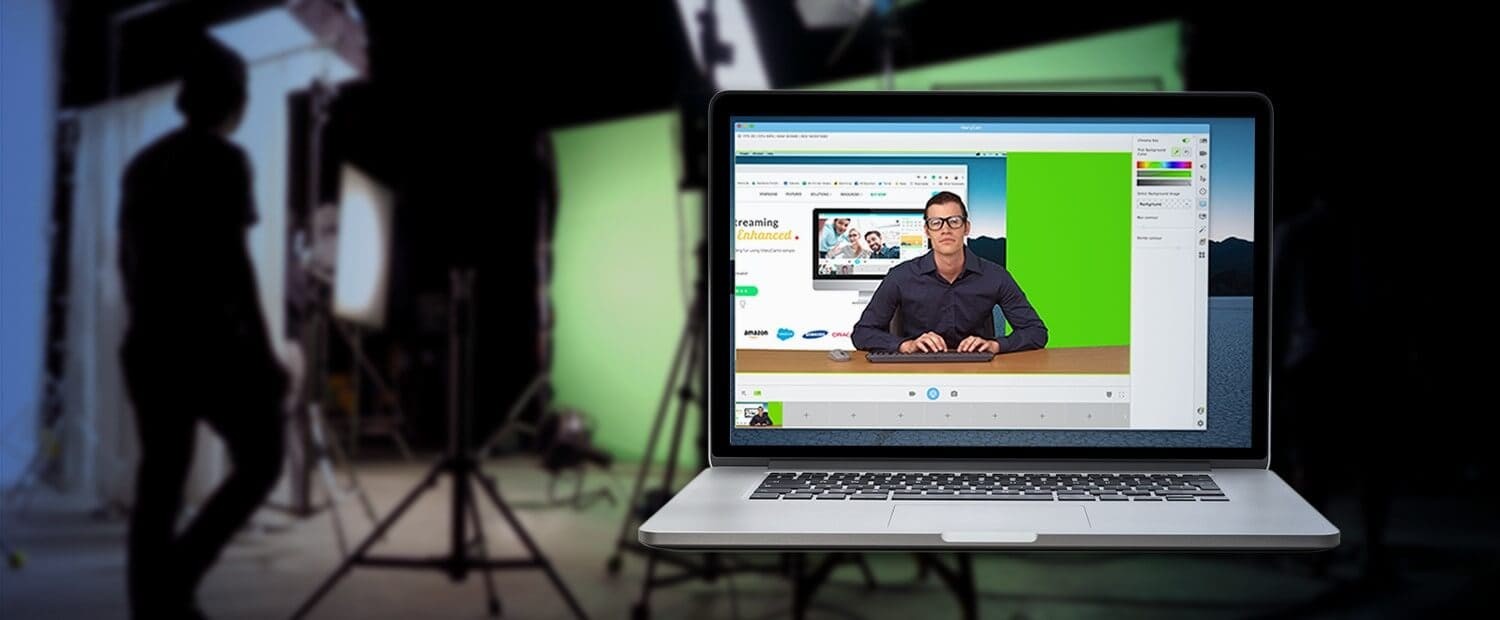
Sin embargo, debe asegurarse de estar utilizando el software adecuado para editar el video de pantalla verde. Para elegir el mejor software de pantalla verde para Mac, debe tener en cuenta algunos factores.
Factores que debe tener en cuenta al elegir un software de pantalla verde para Mac
Si bien hay una gran cantidad de herramientas de edición de pantalla verde en el mercado, debe asegurarse de haber elegido la correcta para obtener un video único y de alta calidad. Para esto, aquí hay algunas cosas que debe tener en cuenta.
• Condición del material de archivo de video
Antes de comenzar a elegir el software para la edición de mac de pantalla verde, debe evaluar el estado del video. Debe hacer esto para comprender si necesita un nivel avanzado de complejidad o una codificación básica. Le dirá si necesita un editor no lineal profesional o una herramienta independiente.
• Formato multimedia del vídeo
Debe tener en cuenta el formato de medios del video que ha filmado. ¿Está comprimido, MPG, AVI, MP4 o MOV? El sistema operativo decide el software que puede utilizar. Si está utilizando un sistema operativo Mac, podrá obtener una vista previa del video antes o después de la producción.
• Calidad de las imágenes
La calidad del video juega un papel importante. Compruebe si tiene un fondo limpio y uniformemente iluminado con el sujeto claramente visible en el fondo. En caso de que sí, puede usar un software simple para editar sin modificarlo mucho.
Sin embargo, si tiene algunas arrugas, movimientos de cámara y sombras en la pantalla verde, necesitará funciones avanzadas de Chroma Key para limpiarlo.
• Tipo de material de archivo de fondo que ha elegido
Las imágenes de fondo también deben tenerse en cuenta. Piensa si vas a utilizar un vídeo o una imagen fija. Asegúrese de que la resolución del video de fondo y de la pantalla verde coincida. En caso de que sea de alta resolución o material sin formato, es posible que deba reducir la resolución o realizar una conversión cruzada para que coincida con la línea de tiempo de edición. Tiene que coincidir con la iluminación básica para que sea adecuado para la imagen incrustada. A partir de entonces, puede ajustarlos cuando ya haya aplicado la clave de croma.
Recuerde, si su metraje requiere un cuidado adicional, es posible que necesite la ayuda de herramientas avanzadas. Cuando el videoclip tiene problemas de calidad y una iluminación inconsistente, es posible que necesite herramientas que le permitan aplicar más de una clave Chroma, para hacer coincidir los diferentes tonos de color verde.
¿Qué software de pantalla verde para Mac es adecuado?
Con el software Mac de pantalla verde, puede editar un video muy fácilmente. Aquí hay una lista de los 3 mejores programas de pantalla verde para Mac. Elija uno de estos para que sus videos y fotos se vean más profesionales.
1. Wondershare FilmoraX
Este es uno de los software Mac de pantalla verde más populares que ha sido diseñado para todas las versiones del sistema operativo Mac. Es totalmente compatible con las funciones clave de Chroma. Con esto, puede aplicar efectos de pantalla verde a sus videos y fotos en solo unos segundos.
Solo tiene que importar el video o la imagen real y el fondo que le gustaría aplicar en FilmoraX, elegir la parte que le gustaría reemplazar y aplicar el nuevo fondo con la ayuda de la función de pantalla verde. Con este software, puede guardar y compartir el video editado en múltiples plataformas de redes sociales.
Ventajas
• Disponible de forma gratuita
• Fácil de usar
• Viene con varias funciones
• Ofrece una amplia gama de funciones de entrada y salida
• Increíble tanto para profesionales como para principiantes
Contras
• Se requiere suscripción para usar más efectos
2. Editor de vídeo Movavi
Esta es otra herramienta de edición de video que puede elegir para la edición de video en Mac con pantalla verde. Con esto, puede ajustar efectos, agregar superposiciones, filtros y música, pantalla verde y varios otros elementos en solo unos segundos. Entonces, simplemente descargue e instale el creador de pantalla verde en Mac para disfrutar de increíbles efectos de video, al instante.
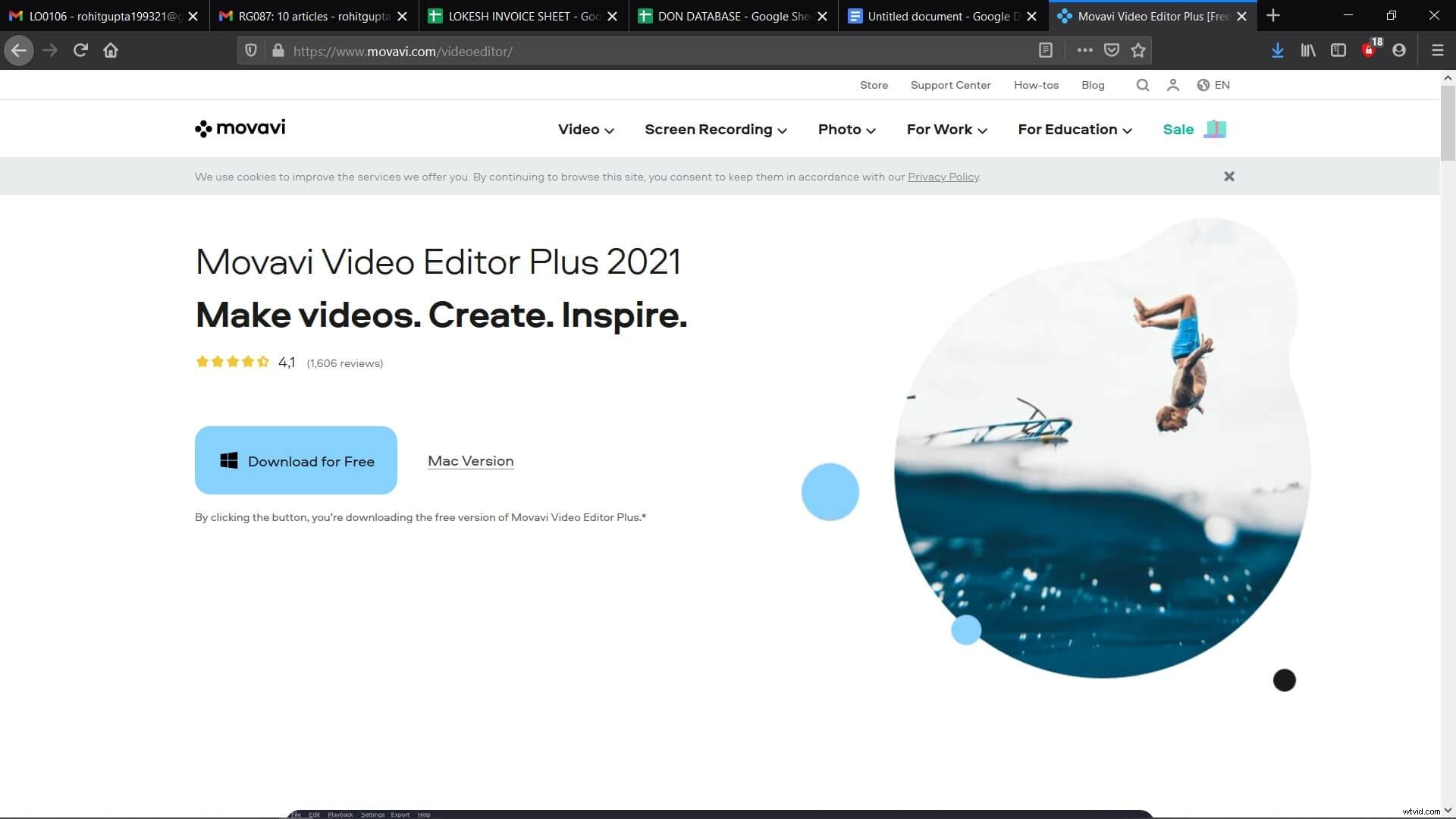
Ventajas
• Le permite exportar videos en lotes
• Le permite crear presentaciones de diapositivas rápidamente
• Puedes convertir videos en diferentes formatos
Contras
• Es necesario registrarse para acceder a Movavi Library
3. iMovie
iMovie es uno de los mejores editores de Mac con pantalla verde del mercado. Tiene una increíble colección de herramientas con las que puedes editar fácilmente tus videos de la manera que quieras. El software es como un cine. Le permitirá almacenar las películas y los avances que está creando para que los vea. El software admite una amplia gama de formatos de entrada. 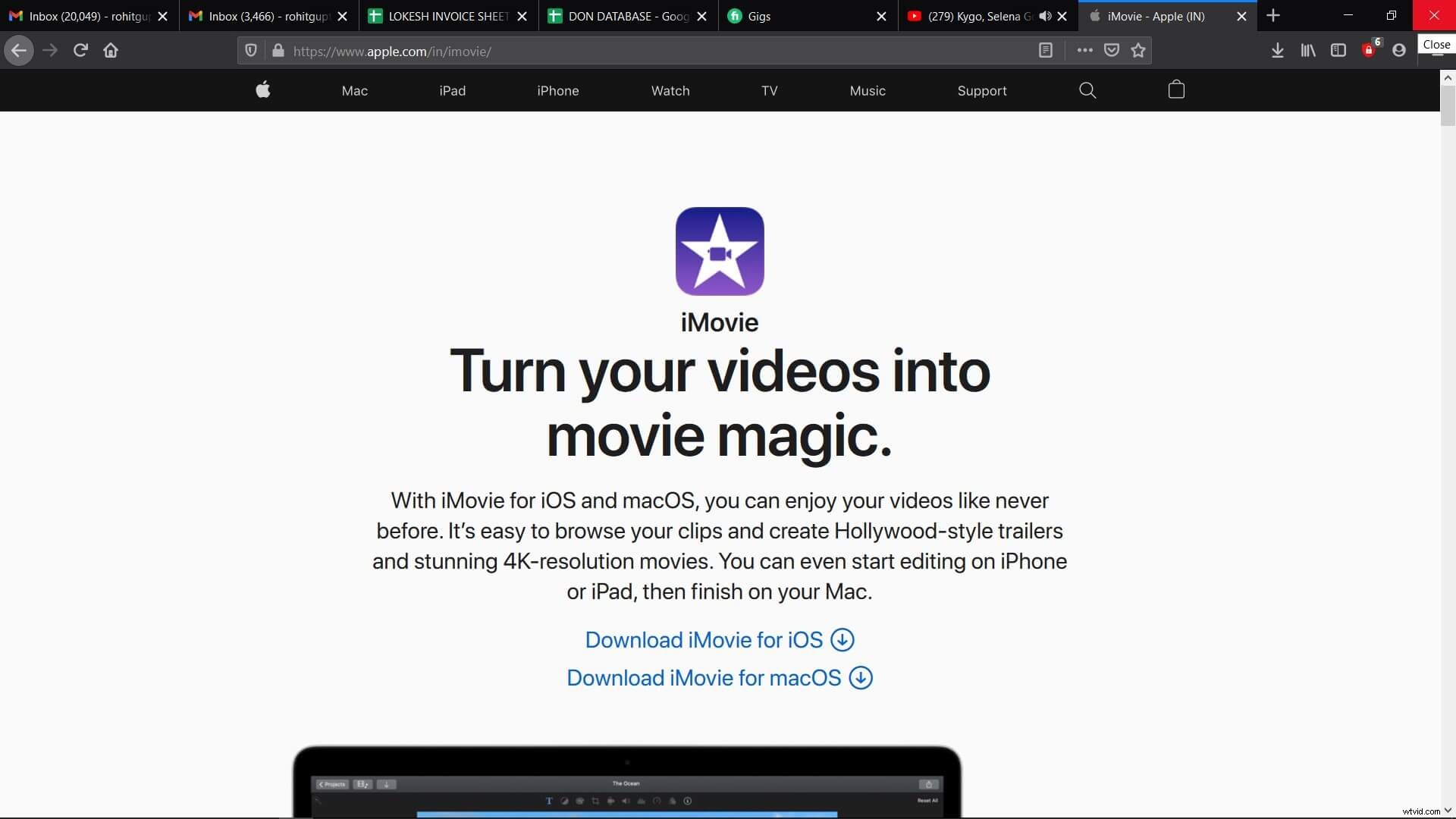
iMovie tiene una interfaz fácil de usar que es perfecta para principiantes. Aunque es fácil de usar, puede usarlo para hacer videos de aspecto profesional.
Ventajas
• Interfaz fácil de usar
• Tiene excelentes plantillas
• Admite diferentes formatos de video
Contras
• El software solo es compatible con Mac
Conclusión
Estos son los tres mejores programas que los principiantes pueden usar en Mac para el efecto de pantalla verde. Entonces, tienes que decidir cuál vas a usar primero. En caso de que no puedas tomar una decisión, debes optar por FilmoraX. Es fácil de usar y viene con amplias funciones que harán que su video parezca único y atractivo. El software satisfará todas sus necesidades de edición de video.
Quizás te guste:Cómo hacer un video de pantalla verde sin pantalla verde en Mac>>>
